9 Вкладка Fairlight. Работа со звуком
2 Обзор вкладки Fairlight. Интерфейс
Тут можно контролировать аудио-дорожки и скрывать их
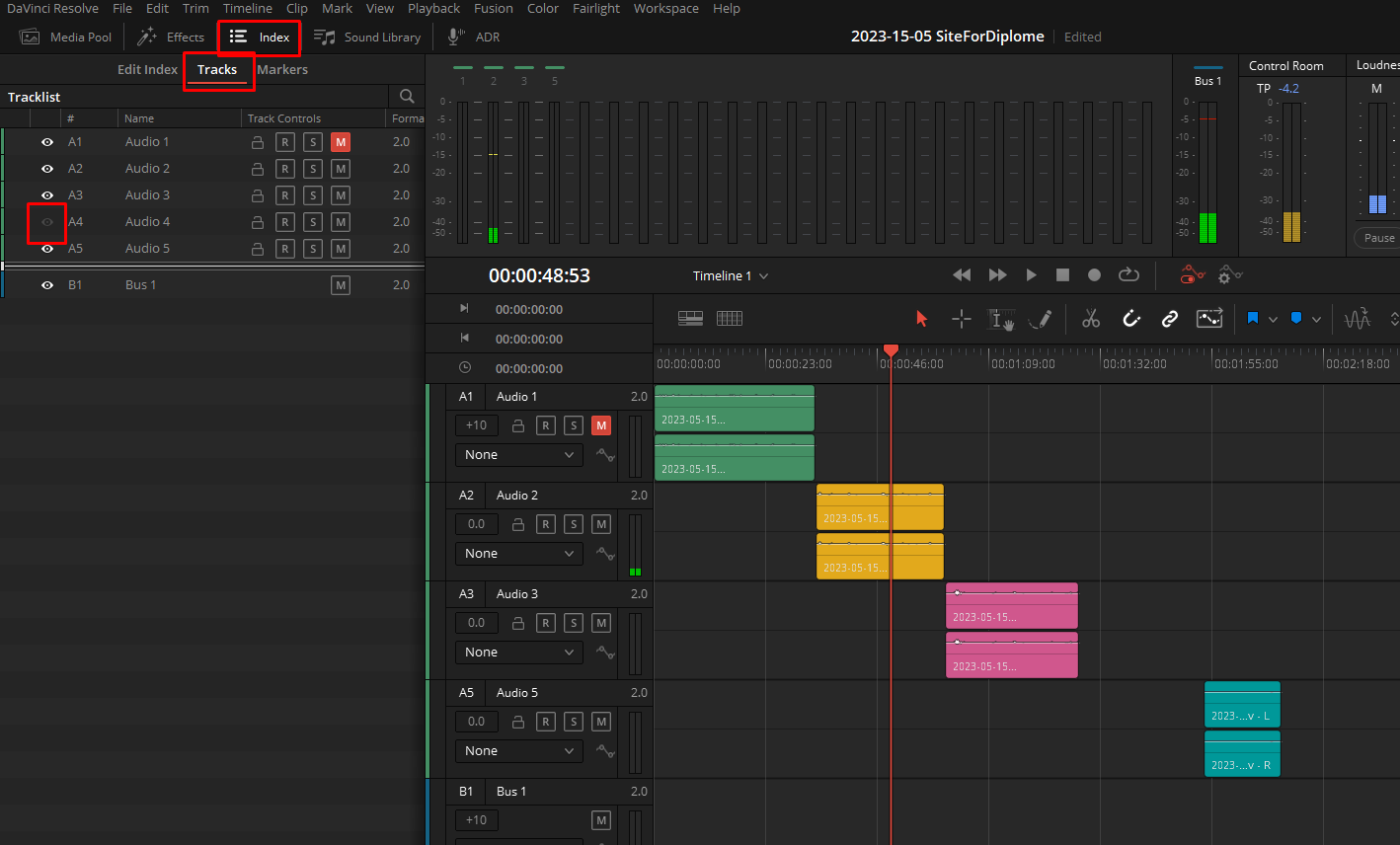
А так же можно конвертировать звук в моно
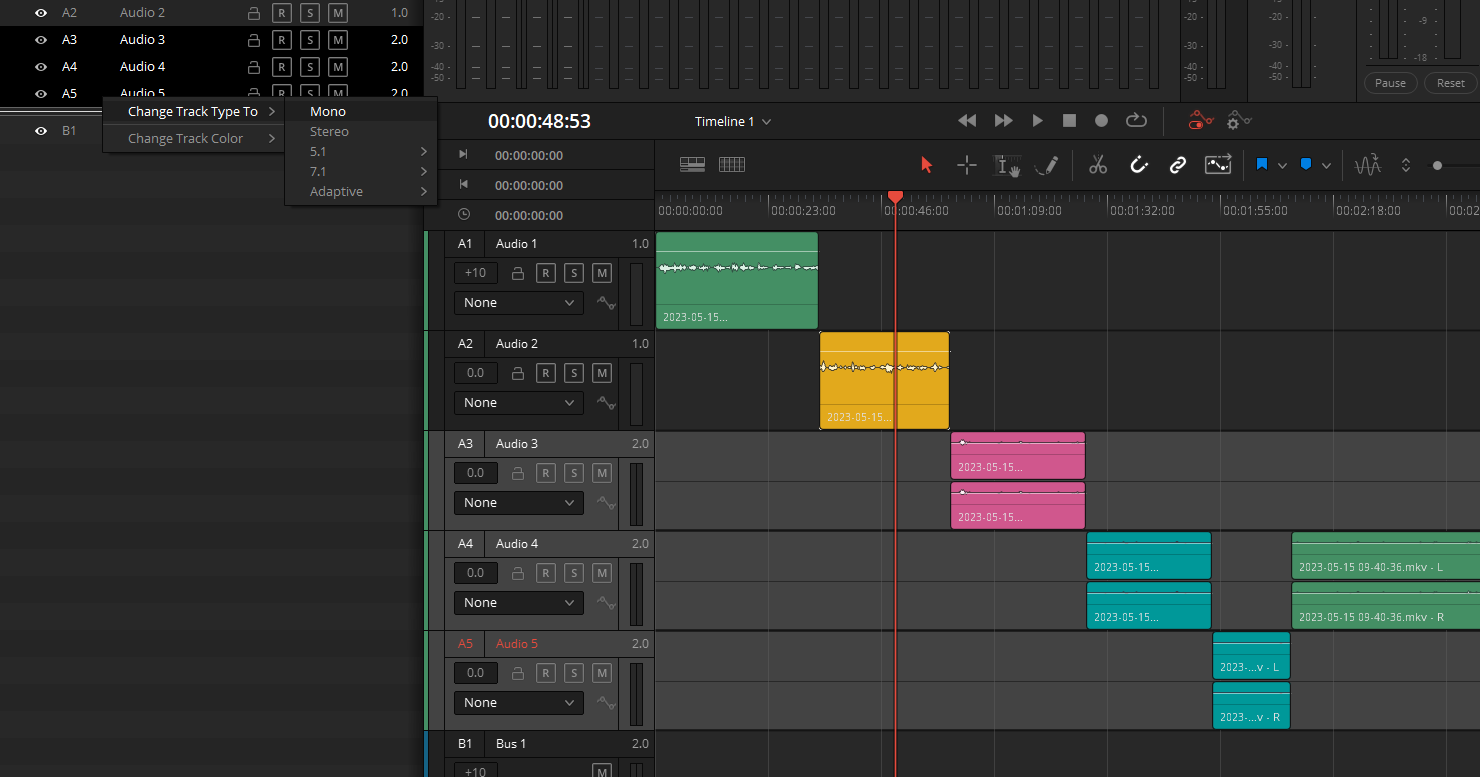
Микшер позволяет нам работать с основной массой эффектов на аудио, а метры позволяют отображать звук в каналах
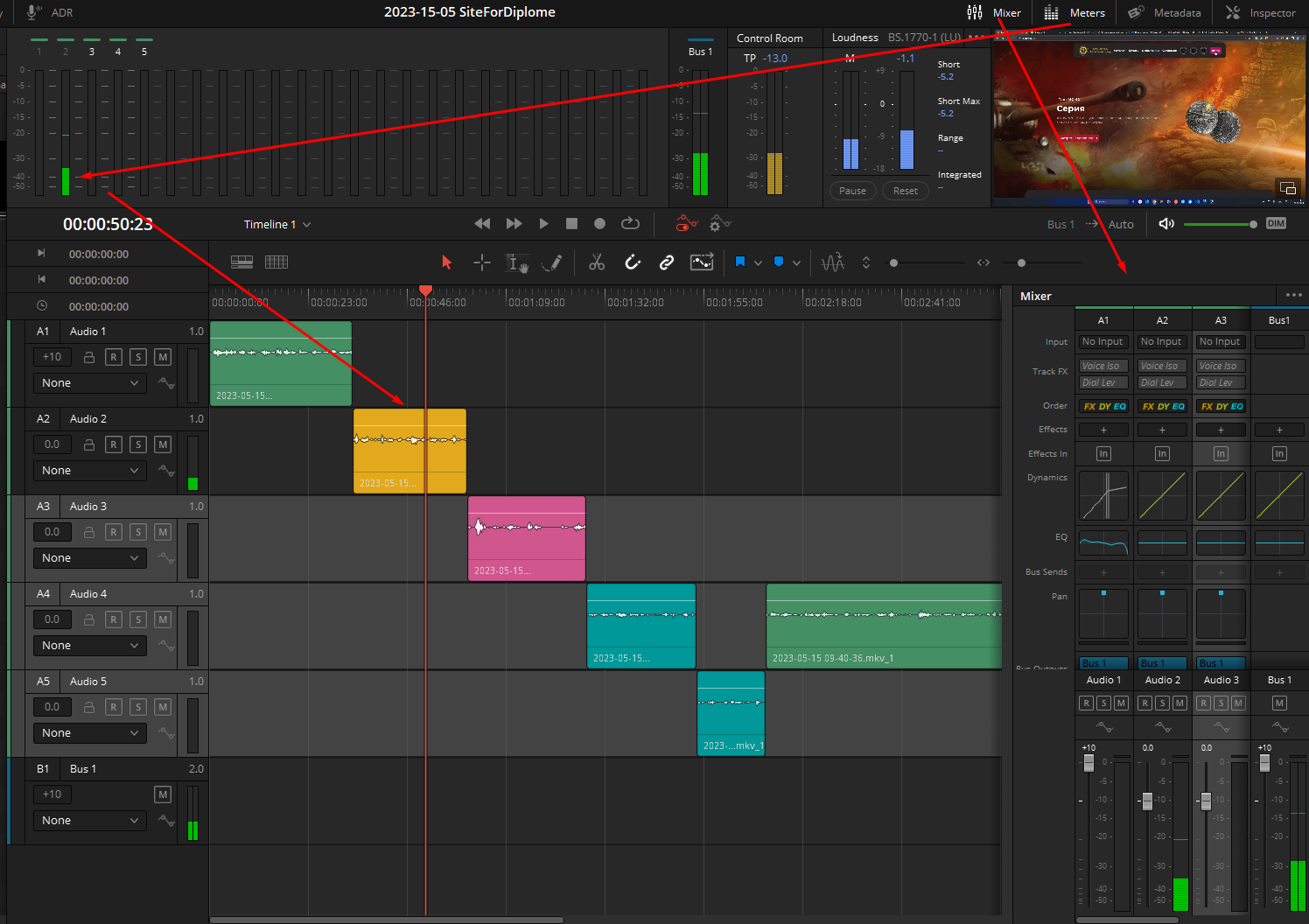
Тут мы можем открывать дополнительные окошки для уточнения информации
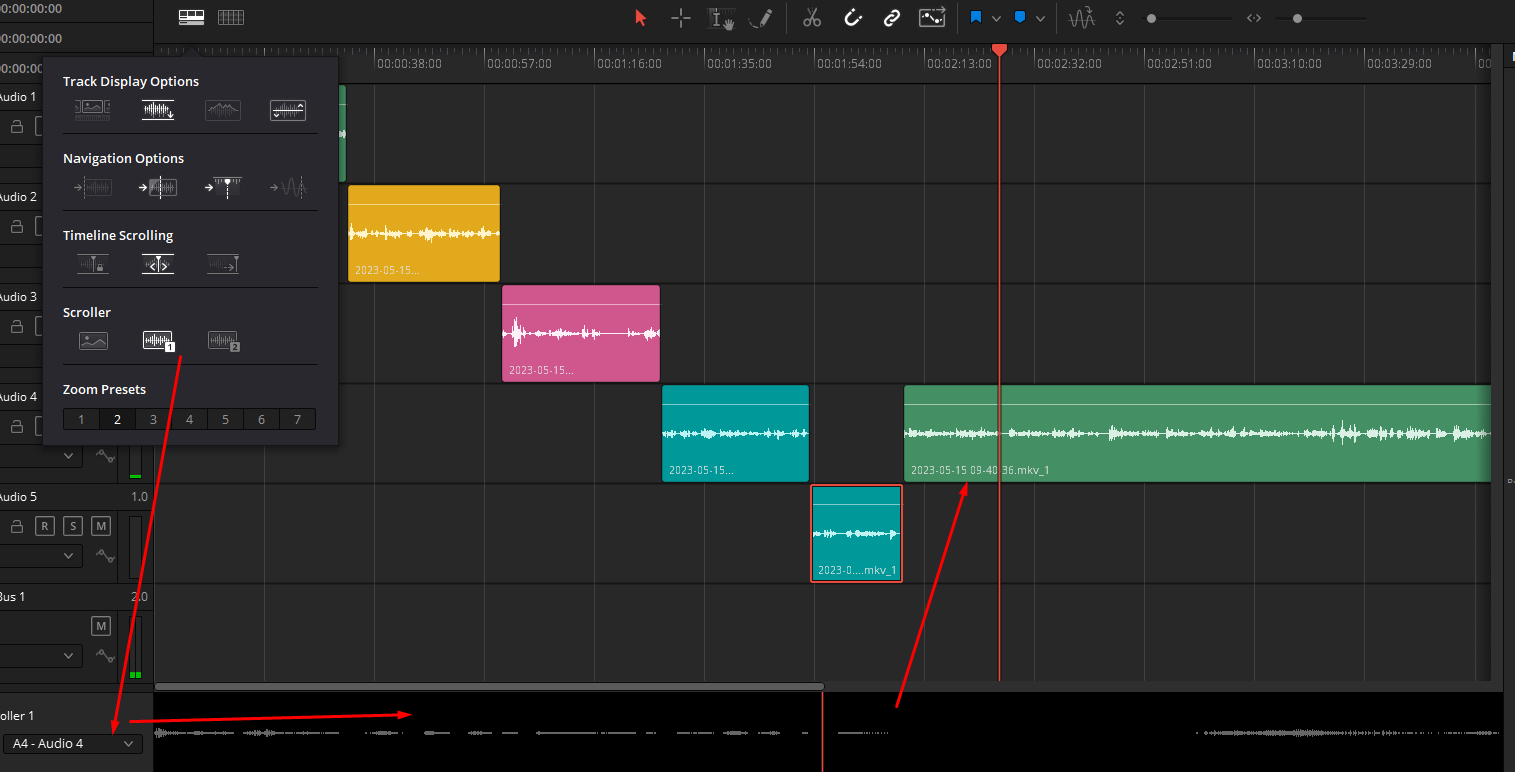
Ну и вместо метров можно просто открыть дорожку с кадрами видео
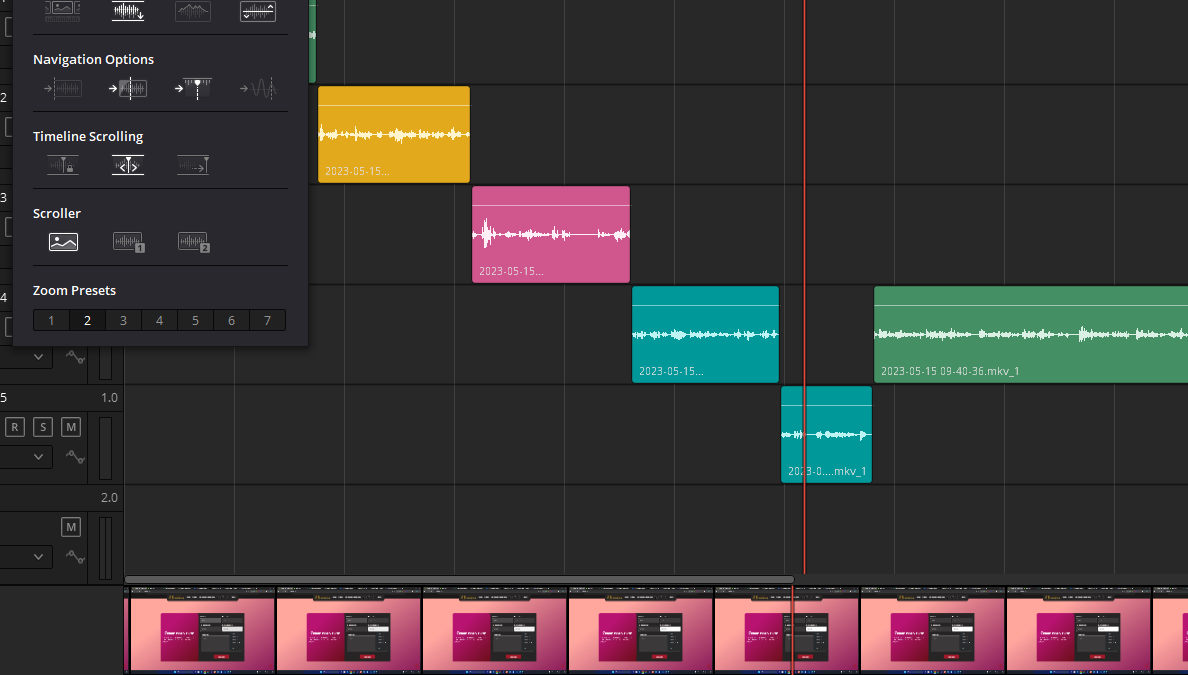
3 Окно Mixer главный инструмент обработки звука
Тут мы можем указать вход для трека, чтобы записать звук
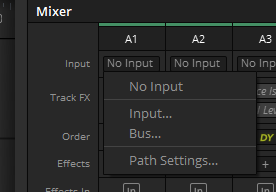
Тут мы определяем очерёдность применения всех эффектов на звук. По умолчанию стоит: эффекты - динамика - эквалайзер
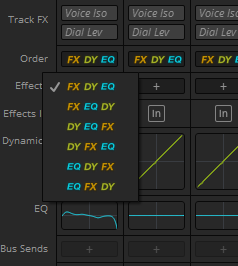
Тут уже удобно добавлять эффекты, так как они сгруппированы по типам. Кнопка Effects In позволяет отключить все эффекты на аудио
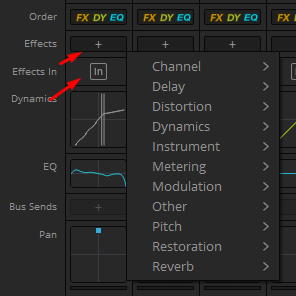
Тут у нас находится динамика, эквалайзер и пан, который позволяет управлять распространением звука на звуковых дорожках (моно/стерео)
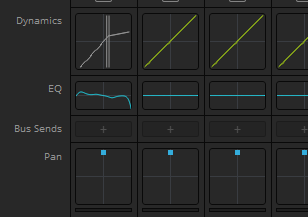
Дальше у нас идёт шина, которая отвечает за общий вывод всех дорожек на один канал. Шин может быть несколько. Все дорожки, включая шины, должны быть подключены в итоге к одной шине.
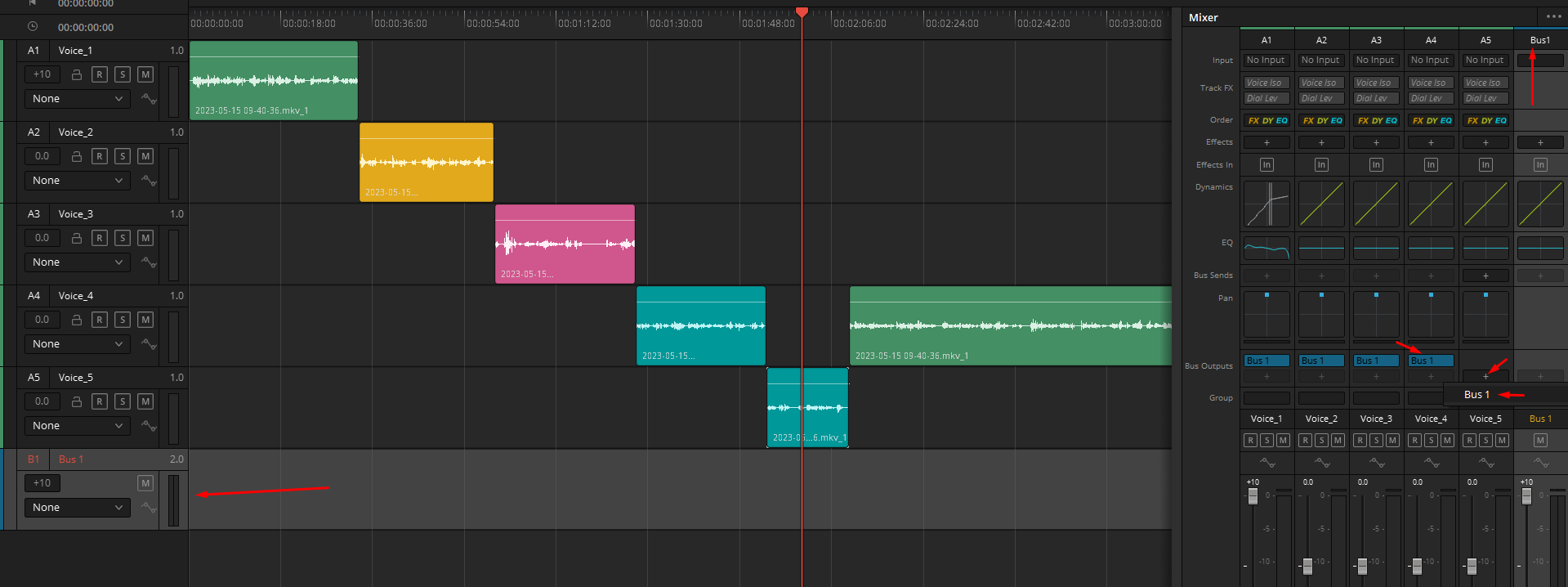
Тут можно создать новую или изменить существующую шину
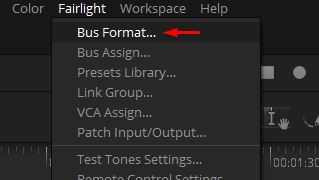
Тут мы можем выбирать, какую шину нам нужно слушать по умолчанию
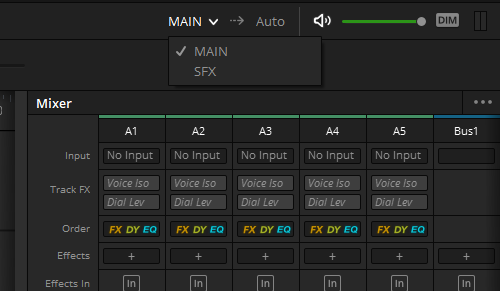
Нужно отметить, что все дорожки должны обязательно сходиться в одной шине, чтобы мы могли прослушивать все треки
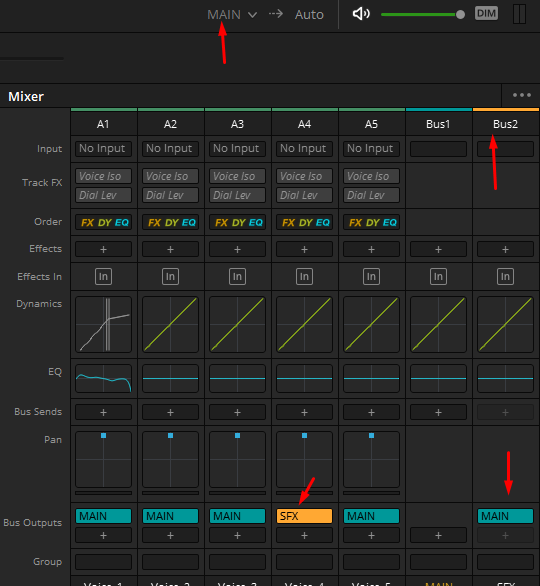
Так же мы можем добавлять группы для аудиодорожек. Отличается группа от шины тем, что группа позволяет менять полоску звука сразу на нескольких дорожках
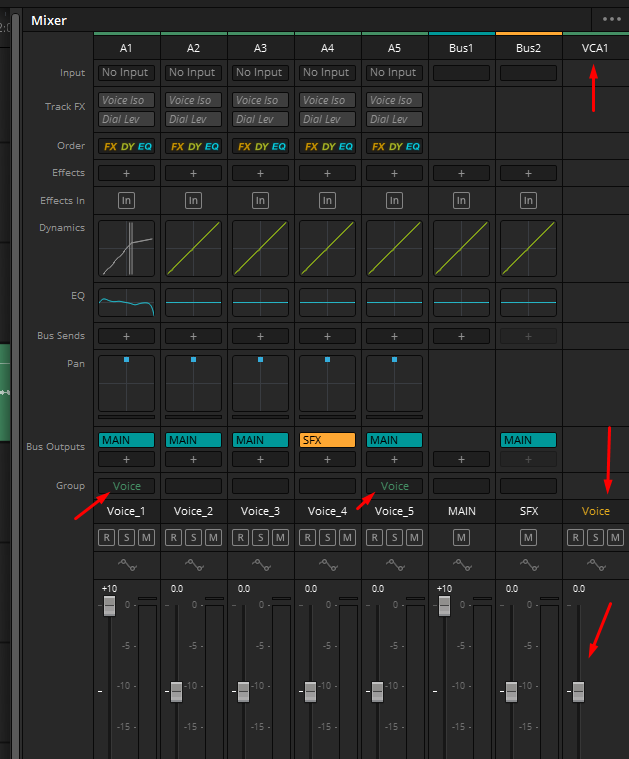
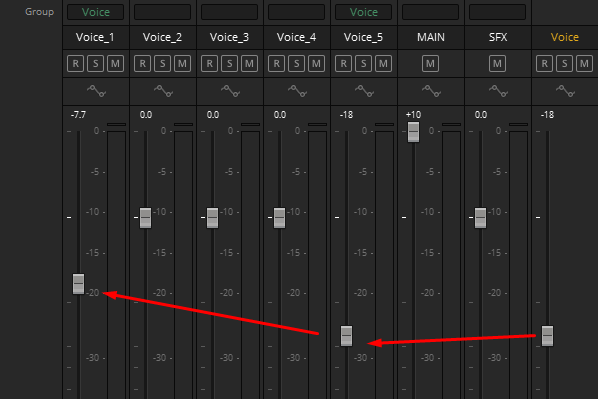
Дальше у нас идут кнопки:
- записи звука с микрофона на дорожку
- соло режим трека
- отключение трека
Ну и полоска для регулирования громкости
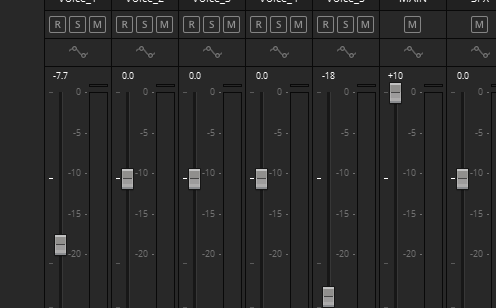
Так же конвертировать звук в стерео или моно можно через сам трек
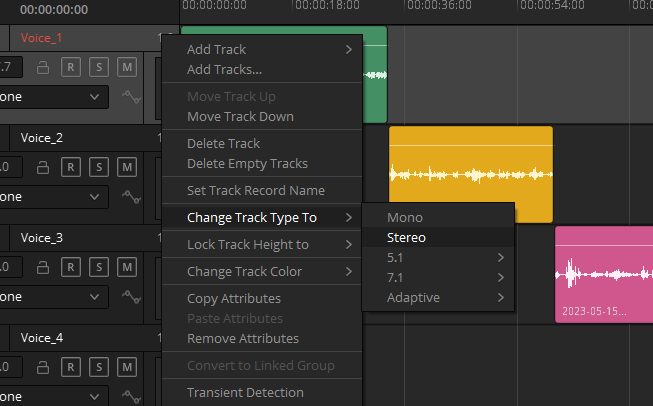
Ну или так же каналы можно менять через атрибуты клипа
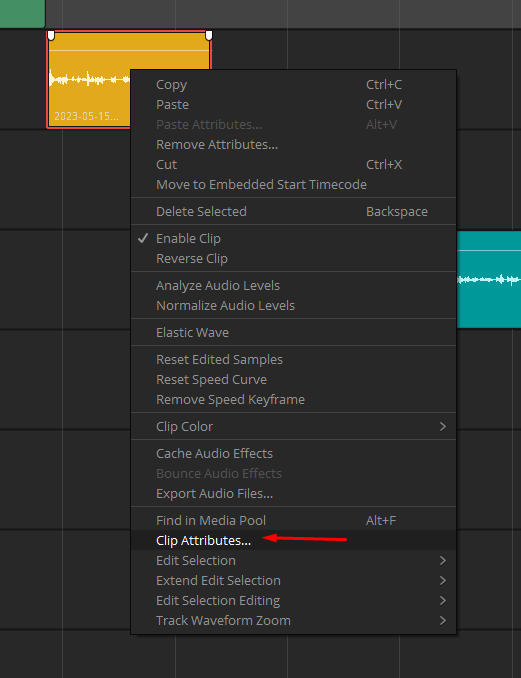
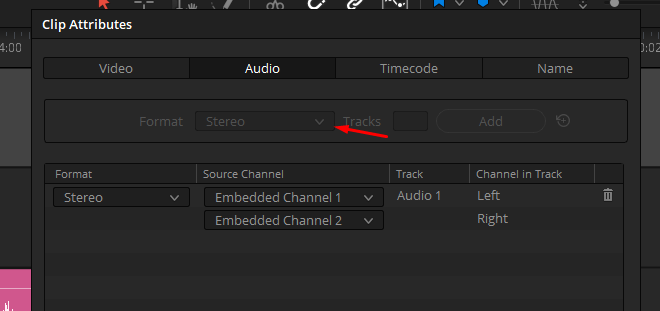
Если мы на один рекордер записывали две петлички, то можно тут удалить стерео и добавить второй моно, который пойдёт на отдельную дорожку
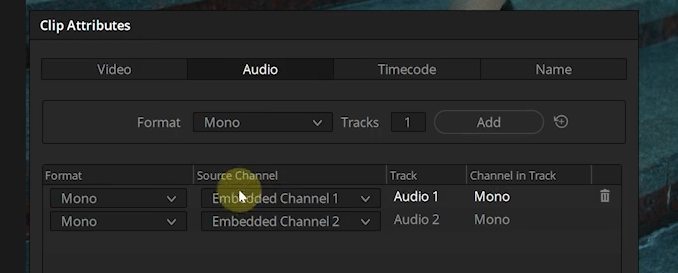
4 Работа с эквалайзером обработка голоса и музыки. Работа с частотами
В целом, когда мы открываем эквалайзер, мы имеем 4 точки изначально и 6 с дополнительными. Так же мы имеем в общем 3 типа кривых, которые мы можем использовать на точках
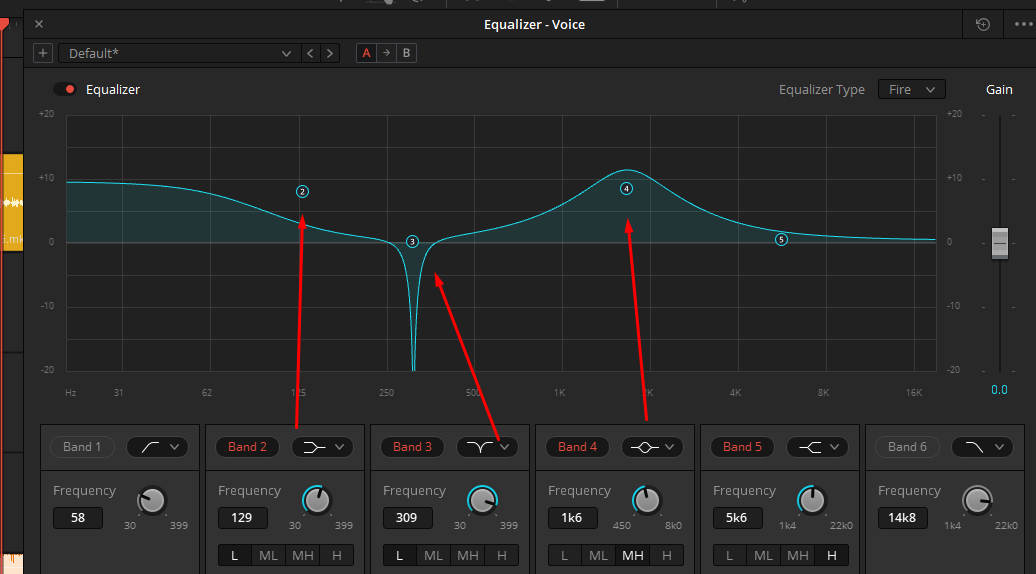
Оставили только басы - звук как из другой комнаты
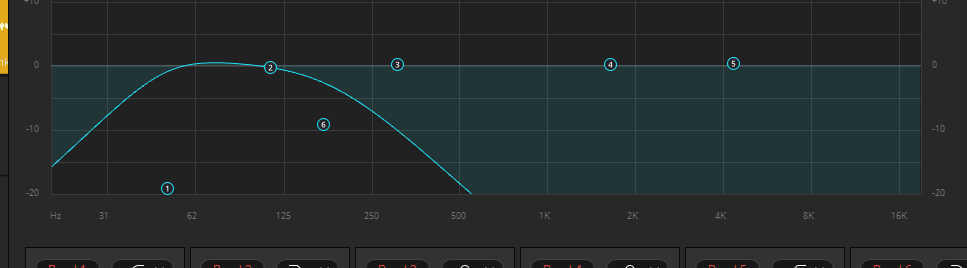
оставили только высокие - звук как из рации
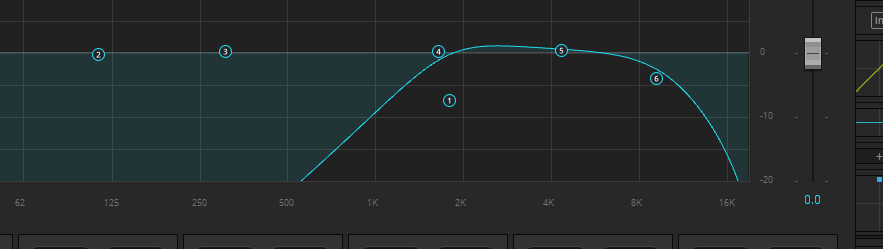
Способ, чтобы найти лишние частоты - это поднять определённый участок до максимума и проверить, есть ли там лишние звуки (например, шумы, щелчки и так далее)
Важно покрутить Q Factor, который как раз и будет отвечать за ширину выборки частот
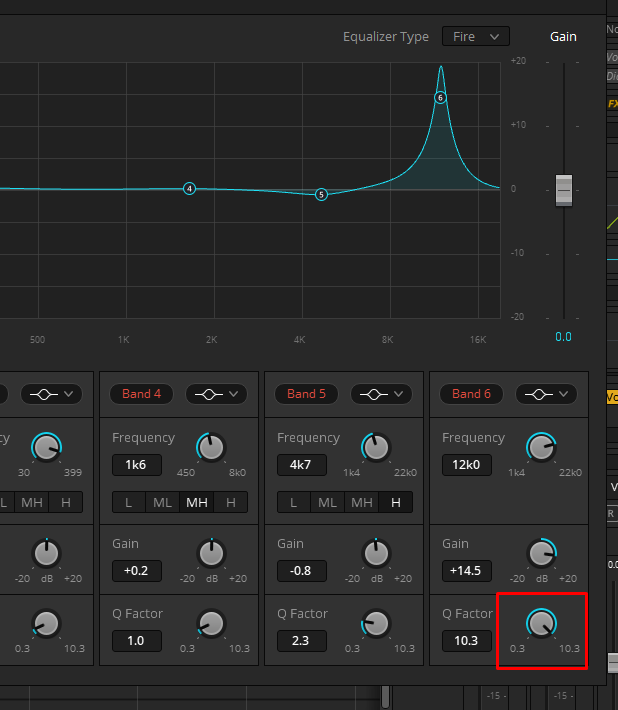
После того, как мы поправили частоты, наша общая громкость у дорожки - упала. Нам нужно будет через гейн поднять громкость дорожки
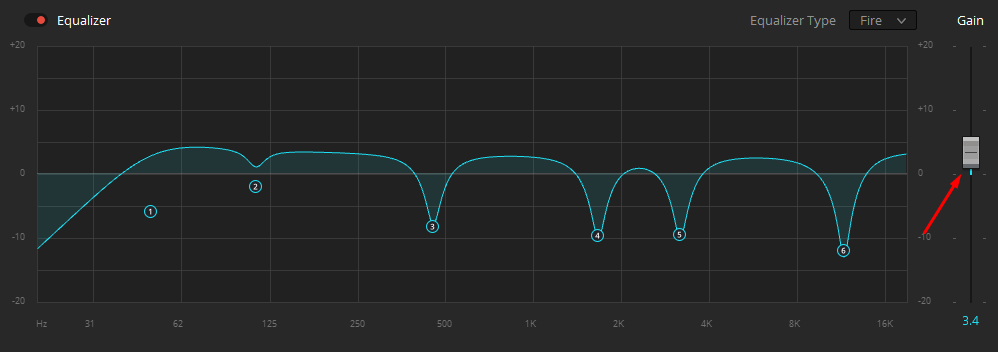
Далее, чтобы проанимировать звук, нужно будет выполнить следующие действия:
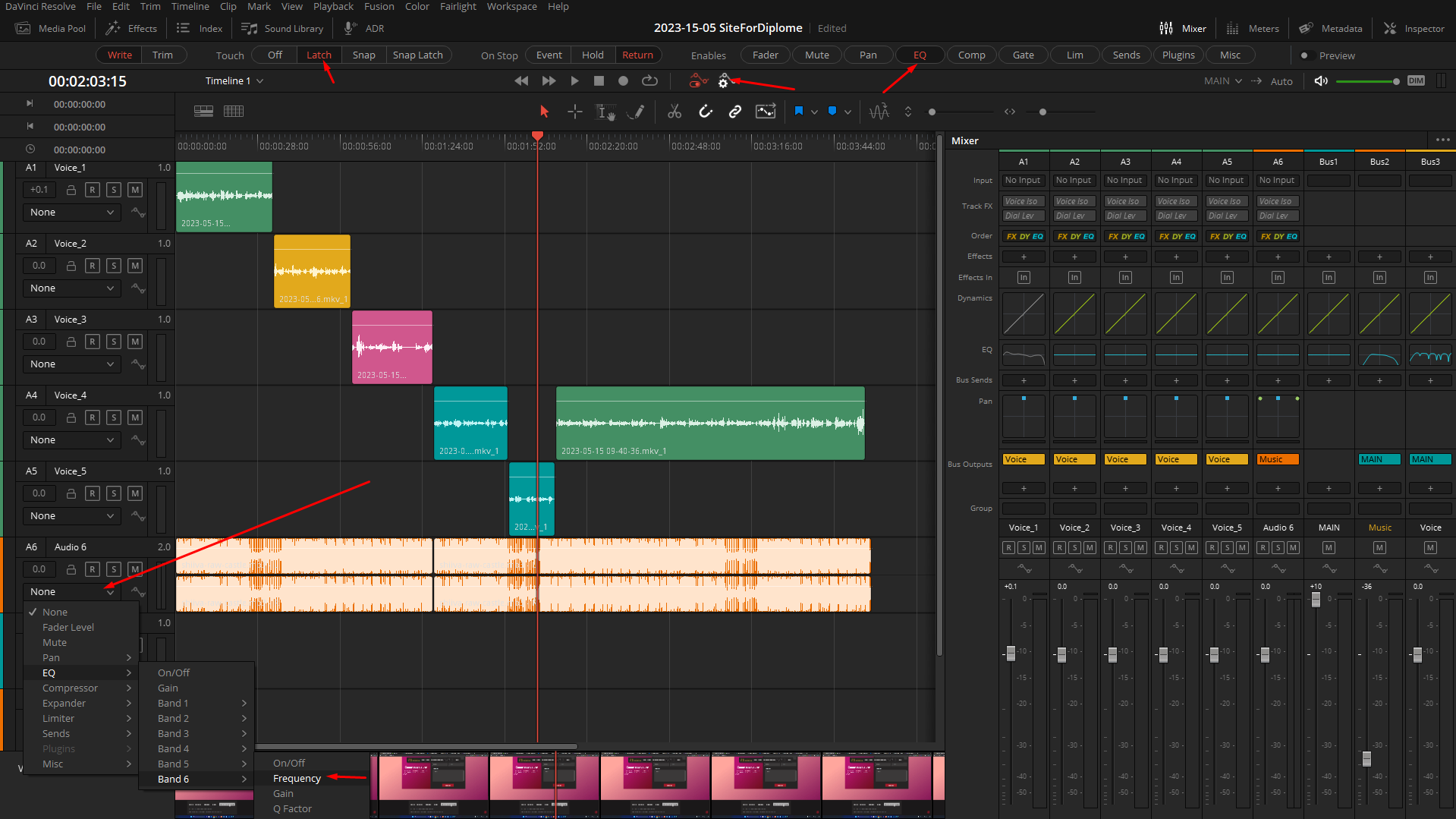
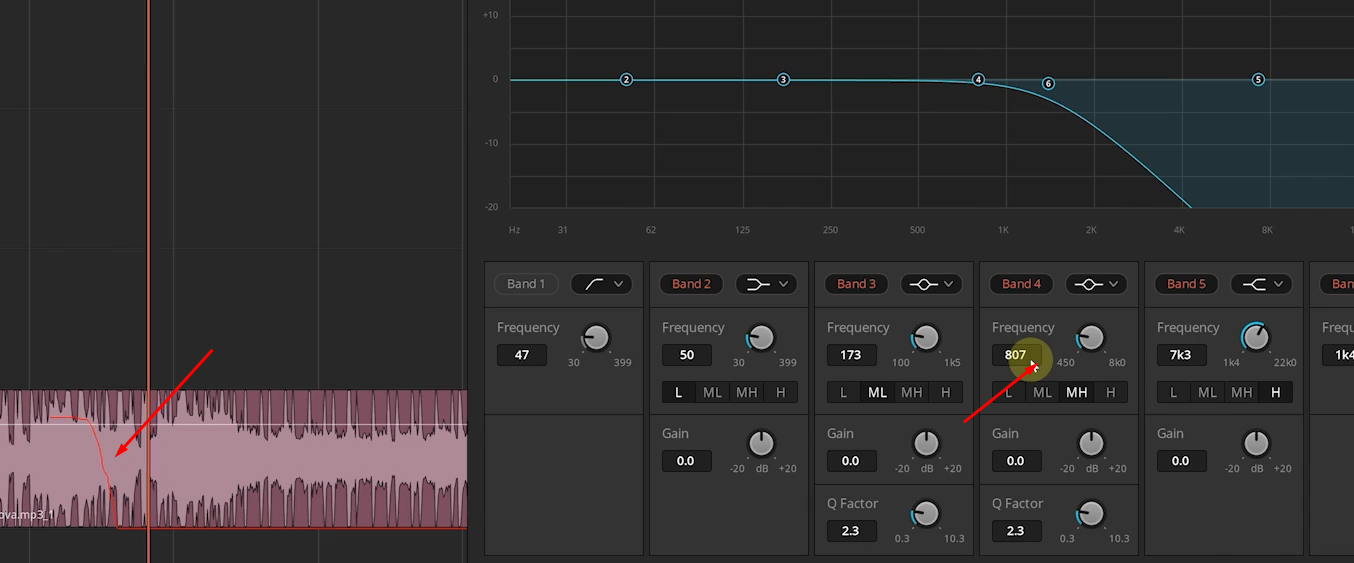
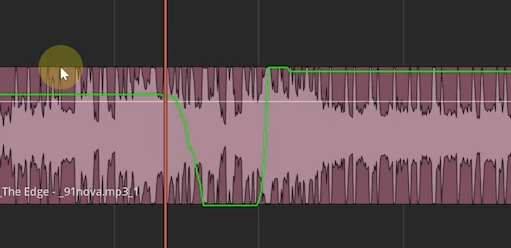
Ну и так же мы можем продолжать рисовать кривую анимации
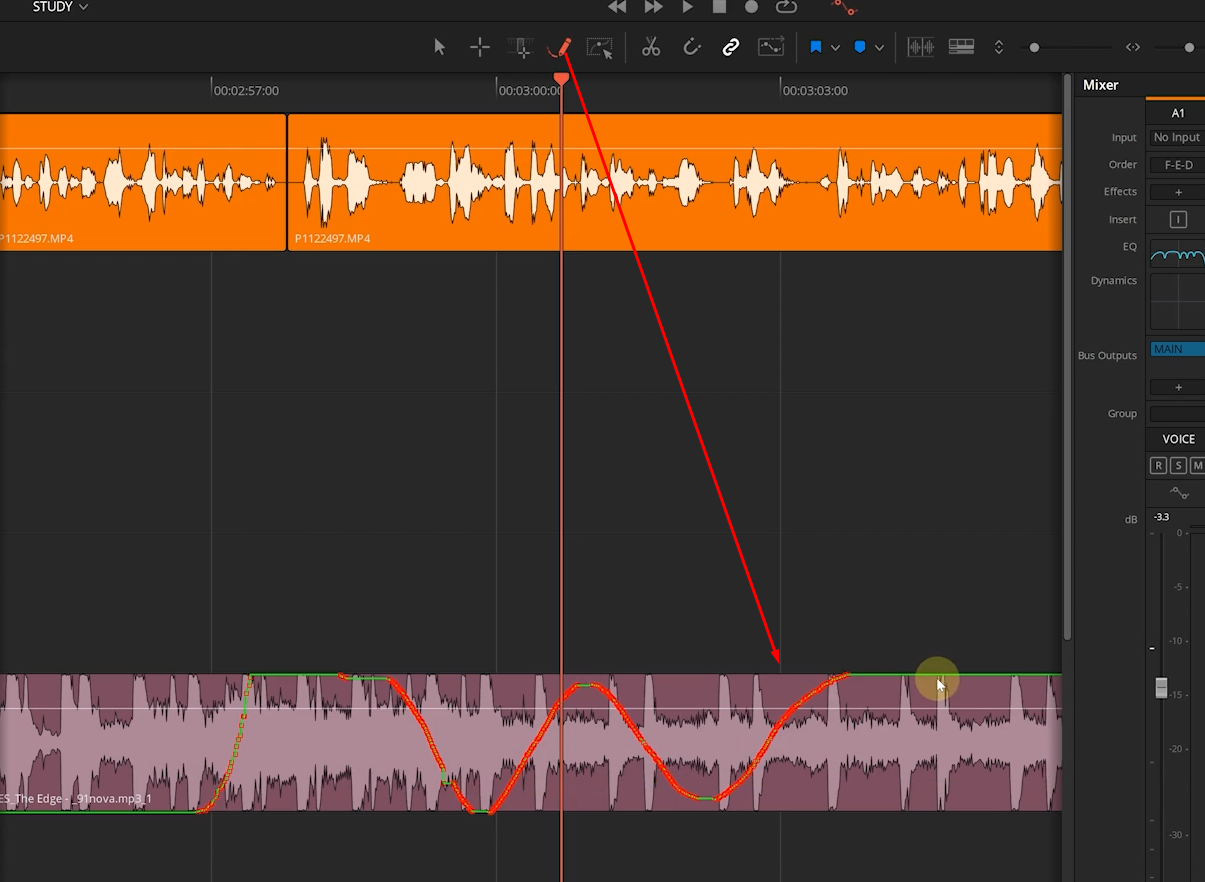
5 Компрессия звука. Инструмент Dynamics. Устраняем критические пики. Как выровнять голос спикера
Звук голоса должен находиться в районе от -6 до -10 децибел. Человек обычно разговаривает разными интонациями и с разной громкостью. Чтобы исправить данную ситуацию и используют компрессор
Компрессор позволяет пиковые звуки, которые выходят за установленный предел приводить к нормальной громкости (определённые громкие звуки делать тише), что приводит к равномерности громкости на дорожке
Лимитер - частный случай компрессора, когда звук выше определённого значения обрубается
- Attack - определяет скорость, когда начнётся компрессия
- Hold - устанавливает задержку компрессии
- Release - определяет плавность перехода от компрессии

Экспандер делает тихие звуки ещё тише (например, для борьбы с шумами). Гейт же обрубает все тихие участки жёстче

Лайфхак: чтобы поднять низы и опустить верха, можно поднять мейкап и выкрутить трешхолд с ратио. Тогда у нас получится на тихой дорожке скомпрессовать звук

Так же у нас есть возможность реализовать audio ducking:
- на компрессоре с голосом установить send
- на компрессоре с музыкой установить listen
И теперь компрессия на музыке будет срабатывать тогда, когда идёт у нас голос


6 Эффекты в Fairlight. Как правильно чистить шумы
Эффектов много и все они позволят создать звук, который будет нужен для определённых ситуаций

Диалог процессор позволяет улучшить звук

Дисторшн позволит делать бум-звуки!!

Шумоподавление Стоит использовать только нойз редакшн, а деессер и дехаммер можно заменить обычном эквалайзером

Ну и тут мы можем проиграть чистый участок с шумом, чтобы программа его выучила

Так же нельзя забывать про прикольный питч (важно поиграться с драй/ветом и можно накинуть эхо)

И реверберация, которая представлена в виде комнаты

Так же тут стоит указать, что такая последовательность применения инструментов подходит больше под работу со звуком:

7 Как записать звук в Fairlight
Чтобы начать запись, нужно на определённую дорожку запатчить микрофон

Далее нужно нажать на рекорд на дорожке и в инструментах

Так же можно замьютить дорожку, чтобы давинчи не воспроизводил постоянно звук

Все записанные звуки сохраняются в папке, где мы находимся

8 Sound Library зачем она нужна и как пользоваться
Скачиваем какую-нибудь библиотеку звуков

Далее мы добавляем библиотеку звуков в звуковой библиотеке

И далее можем производить поиск по ней


9 Как экспортировать аудиодорожку
Чтобы экспортировать только аудио, нужно выбрать в деливере экспорт только аудио

Так же мы можем запекать в аудиодорожку отдельными каналами наши шины, которые мы насоздавали для аудио
